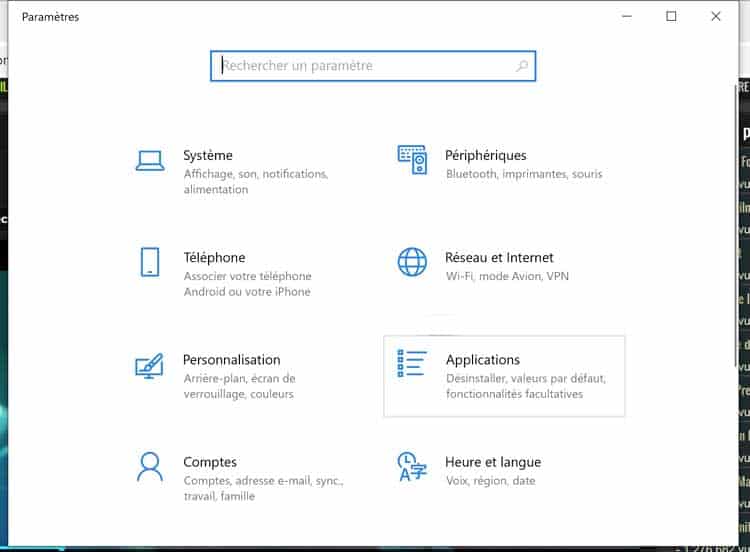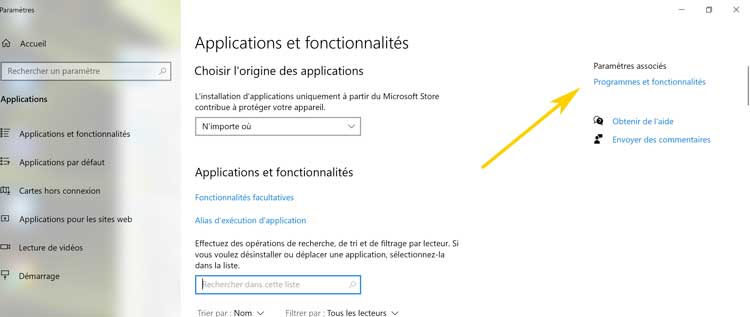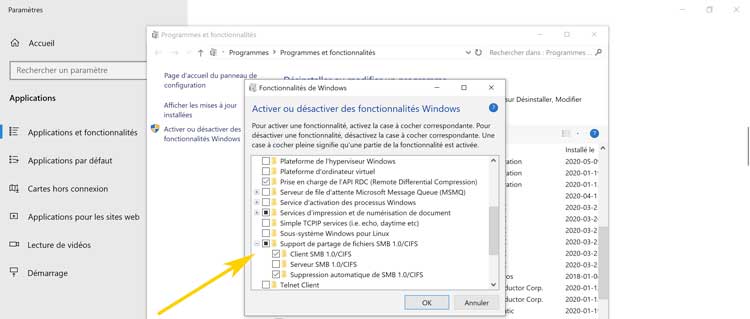Vous pouvez afficher sur Android TV le contenu multimédia de votre PC ou stockés sur votre clé USB, un disque dur externe ou un dossier partagé sur le réseau local.
Table des matières
Disque externe
Connectez la clé ou le disque dur externe au port USB de votre boîtier . Une notification s’affiche à l’écran confirmant que le support a bien été détecté. Lancez alors votre lecteur de media (VLC par exemple). Pointez sur Navigation puis Disque amovible pour retrouver les films et la musique enregistrés sur le support de stockage.
Utiliser votre réseau local
Accédez à la section Stockage et réinitialisation des paramètres d’Android TV et cliquez sur Transférer des fichiers sur le réseau local. Un volet d’informations apparaît avec l’adresse IP de l’appareil, un nom d’utilisateur et un mot de passe. Sur votre ordinateur, ouvrez l’Explorateur de fichiers et pointez sur Réseau. Votre Android TV devrait figurer dans la liste des appareils reliés au réseau domestique. Si ce n’est pas le cas, tapez l’adresse IP notée un peu plus tôt, précédée des caractères \\ (\\ 193.168.1.95 par exemple), dans le champ de recherche de l’Explorateur de Windows.
Activer le protocole SAMBA
Vous ne parvenez pas à accéder au contenu du boîtier Android TV ? Le protocole Samba indispensable à la connexion n’est sans doute pas activé.
1.Cliquez sur ‘Paramètres’ dans le menu Démarrer.
2. Dans la fenêtre qui s’est ouverte, cliquez sur ‘Applications’.
3. Sélectionnez ‘Applications et fonctionnalités’, puis vous devriez apercevoir ‘Programmes et fonctionnalités’ : cliquez dessus.
4. Dans le menu à gauche, Cliquez sur ‘Activer ou désactiver des fonctionnalités Windows’.
Dans cette fenêtre, reportez-vous à la ligne ‘Support de partage de fichiers SMB 1.0/CIFS’. Déroulez ce menu et cochez ‘Client SMB 1.0/CIFS’ et ‘Serveur SMB 1.0/CIFS’. Puis validez en cliquant sur OK
Votre PC redémarre. Ouvrez ensuite l’Explorateur de fichiers, sélectionnez l’appareil Android TV dans la section Réseau et cliquez sur votre appareil Android. Désactivez le protocole après chaque transfert de fichier.
Installer PLEX media server
Pour disposer de votre médiathèque sur tous vos appareils, le mieux est de conserver les fichiers sur un disque dur réseau (NAS). Installez et lancez l’application Plex du Play Store sur votre Android TV. Ensuite sur votre PC et accédez au site https://plex.tv/link. Créer un compte et insérez le code à quatre chiffres fourni par l’application. Relancez votre boîtier Android TV et ouvrez l’application Plex. Sur votre ordinateur, depuis le site www.plex.tv, cliquez sur le bouton + dans la section Bibliothèque et désignez votre NAS.